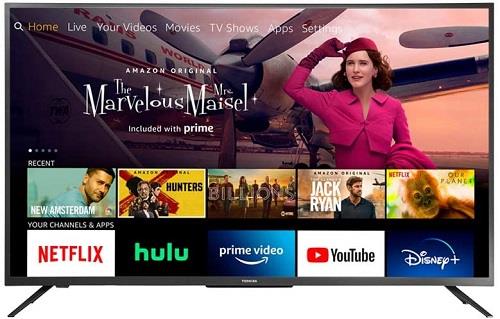Seperti halnya teknologi baru, sebagian besar orang skeptis tentang smart TV. Namun dengan perluasan perangkat portabel pintar, orang segera menyadari bahwa TV pintar sama nyamannya. Tentu saja, semua TV pintar dimuat dengan semacam sistem operasi.

Sebagai merek TV populer (antara lain), Toshiba bermitra dengan Amazon untuk mengintegrasikan Fire TV ke dalam TV-nya. Anda tidak hanya mendapatkan TV pintar, tetapi Anda juga mendapatkan sistem streaming terintegrasi. Dengan begitu banyak fitur canggih di ujung jari Anda, tidak jarang orang bingung tentang beberapa opsi dasar. Salah satu opsi tersebut mungkin adalah pemilihan bahasa.
Mengubah Bahasa di TV Toshiba Anda
Meskipun ini mungkin tampak sangat sederhana, ada kalanya bukan itu masalahnya. Salah satu skenario umum adalah jika seorang anak bermain dengan remote dan mengubah bahasa, secara tidak sengaja atau sengaja. Apa yang akan Anda lakukan jika Anda adalah penutur asli bahasa Inggris dan TV Anda menggunakan bahasa Rusia? Atau mungkin Cina?
Dalam hal ini, alangkah baiknya jika Anda hafal menu pengaturan TV. Sayangnya, itu tidak terjadi di kebanyakan situasi. Namun, sebelum melanjutkan ke skenario yang lebih rumit ini, mari kita bahas dasar-dasarnya terlebih dahulu. Jika bahasa default adalah bahasa Inggris, mengubah bahasa ke bahasa lain cukup intuitif.
- Tekan tombol "Menu" pada remote control TV.
- Tekan tombol "Kiri" atau "Kanan" pada remote hingga Anda menyorot opsi "Pengaturan".
- Tekan tombol "Oke" pada remote.
- Tekan tombol "Turun" pada remote hingga Anda menyorot opsi "Bahasa".
- Tekan "Oke" pada remote.
- Sekarang tekan kiri atau kanan untuk memilih bahasa yang Anda inginkan.
- Setelah Anda memilih bahasa yang diinginkan, tekan "Keluar" pada kendali jarak jauh untuk menutup menu.

Dengan itu, mari kita lihat bagaimana mengubah bahasa jika Anda tidak dapat membaca atau memahami kata dari menu intuitif ini.
- Tekan tombol "Menu" pada remote control TV.
- Tekan tombol "Kanan" dua kali. Ini akan membawa Anda ke menu "Pengaturan".
- Tekan OK."
- Sekarang tekan tombol "Turun" sekali untuk masuk ke menu "Bahasa".
- Tekan OK."
- Secara default, opsi pertama dalam menu ini adalah pemilihan bahasa. Jadi, yang harus Anda lakukan sekarang adalah menekan "Kiri" atau "Kanan" sampai Anda menemukan bahasa yang Anda sukai.
- Setelah Anda melakukannya, tekan tombol "Keluar" pada remote Anda dan Anda siap.
Masalah Umum dengan Toshiba Fire Smart TV
Dengan semakin populernya Fire TV Amazon, raksasa ritel online memutuskan untuk bermitra dengan produsen TV. Ini adalah cara Amazon untuk mendorong layanannya dengan mengintegrasikan FireTV ke berbagai smart TV, yang pada gilirannya harus mencentang kotak dan menawarkan lebih banyak pilihan kepada konsumen.
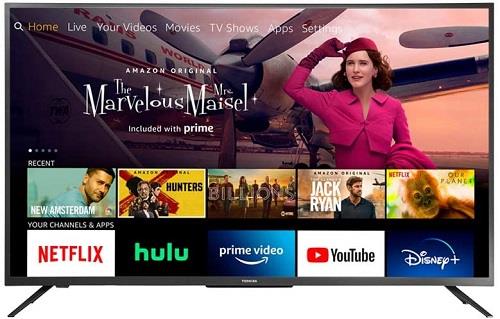
Sayangnya, integrasi Fire TV mungkin tidak semulus yang Anda kira. Misalnya, pengguna mengeluh bahwa remote mungkin berhenti berfungsi setelah reset pabrik. Mereka bisa menyalakan TV dengan remote dan masuk ke menu pilihan bahasa. Tapi itu saja. Apa yang dapat Anda lakukan jika mengalami hal ini?
Rekomendasi resmi adalah mematikan TV, mencabutnya dari stopkontak, dan membiarkannya selama sepuluh menit. Anda mungkin juga ingin mengeluarkan baterai dari remote saat Anda menggunakannya. Hal lain adalah menekan setiap tombol pada remote tiga kali. Ini akan memastikan tidak ada tombol yang macet.
Setelah sepuluh menit, pasang kembali baterai ke remote, colokkan TV Anda, dan hidupkan. Saat menu pemilihan bahasa muncul, tekan dan tahan tombol "Home" pada remote selama 60 detik. Tunggu bunyi bip lalu tekan tombol "Pilih" pada remote. Ini akan membangunkan remote dan Anda seharusnya dapat menggunakan TV Anda sekali lagi.
Jika ini tidak membantu, Anda juga dapat mencoba mengatur ulang remote itu sendiri. Pertama, nyalakan TV dan pada remote tekan dan tahan tombol "Turun", "Kiri", dan "Menu" secara bersamaan selama sepuluh detik. Setelah ini, Anda seharusnya dapat menggunakan remote tanpa masalah.
Toshiba Anda dalam Bahasa Anda
Semoga Anda berhasil mengubah bahasa di TV Toshiba Anda. Sekarang Anda dapat berlatih bahasa lain dan semacamnya. Dan Anda tidak perlu khawatir anak-anak Anda bermain-main dengan remote. Anda cukup beralih kembali ke bahasa Anda kapan saja jika diperlukan.
Apakah Anda berhasil mengubah bahasa di TV Toshiba Anda? Pernahkah Anda mengalami masalah dengan remote TV yang tidak responsif? Silakan bagikan pengalaman Anda di bagian komentar di bawah ini.